Kako instalirati Kodi na Android TV Box
Kodi i Android uređaji odlično idu zajedno. Media centar otvorenog koda jednostavan je za instalaciju na gotovo svakom hardveru koji pokreće Android i možete kupiti, sve od telefona do tableta do štapova za streaming. Operativni sustav čak ima izdvojeno izdanje dizajnirano za pametne televizore i postavljene vrhunske TV kutije Android TV. Ako imate TV streaming uređaj koji pokreće Android, možete instalirati Kodi za otvaranje tisuća novih mogućnosti zabave, a sve besplatno i iznenađujuće jednostavno za korištenje.
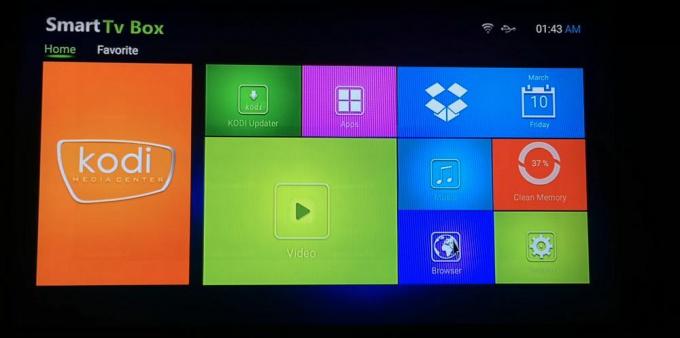
30-dnevna garancija povrata novca
Streaming s Kodijem? Koristite VPN
Dok korisnici obožavaju Kodi i sve ono što on predstavlja, tvrtke i tvorci sadržaja mršte se nad opcijama koje vam stavlja na raspolaganje. Dijelovi Kodijeve zajednice sjede u legalno sivom području i posljednjih su godina promatrali zakonodavce i davatelje internetskih usluga, uglavnom zbog njihove mogućnosti pristupa piratskom sadržaju. Korisnici nisu uvijek svjesni da videozapisi koje emitiraju nisu zakoniti, što je dovelo do iznenađenja brzine iznenađenja i obavijesti o kršenju autorskih prava.
Da biste svoju aktivnost učinili privatnom bez obzira na to koji uređaj pokrećete, najbolje je koristiti virtualnu privatnu mrežu (VPN). VPN-ovi djeluju poput tunela između vašeg računala i interneta. Kad je aktivan, podaci se šifriraju prije nego što napustite uređaj, maskira identificirajuće podatke poput lokacije i softvera koji koristite. Umjesto da vide promet generiran od strane Kodi potoka, svi koji vide ne mogu se prepoznati i anonimno zumirati podatke putem interneta.
Odabir najboljeg VPN-a za upotrebu s Kodi i Android TV može biti oporeziv. Pojednostavili smo postupak istraživanjem preporučene usluge koja je brza, sigurna i jednostavna za instaliranje.
IPVanish - Najbolji VPN za upotrebu na Android TV i Kodi

U potrazi za najboljim VPN-om za Android TV, IPVanishpogađa sve ispravne ocjene. Usluga ima veliku mrežu prilagođenih poslužitelja za brza preuzimanja i glatke videotokove, bez obzira na vašu lokaciju. Ostat ćete privatni s više od 40.000 IP adresa kako biste se mogli prebacivati kroz prolaz, što znači da se vaši Kodi potoci ne mogu prepoznati niti pratiti na vašem računu. IPVanish je također jedan od rijetkih laganih VPN-ova koje možete instalirati izravno iz Google Play Store-a na bilo koji Android TV uređaj, uključujući Fire TV!
Ostale prednosti korištenja IPVanish uključuju:
- Pravila nulte evidencije o cijelom prometu, zaštita od curenja DNS-a i značajke automatskog isključivanja.
- Neograničena propusnost bez ograničenja brzine za glatke, nesmetane 1080p i 4K tokove.
- Ogromna mreža od 950 poslužitelja u 60 različitih zemalja.
- 256-bitna AES enkripcija na svim vezama.
IPVanish nudi 7-dnevno jamstvo povrata novca, što znači da imate tjedan dana za testiranje bez rizika. Imajte na umu da Čitatelji savjeta za ovisnost mogu uštedite ogromnih 60% ovdje na godišnjem planu IPVanish, uzimajući mjesečnu cijenu na samo 4,87 USD mjesečno.
Instaliranje Kodija na Android TV
Nećete trebati puno pripremati da biste instalirali Kodi na svoj Android TV set top uređaj. Softver izvorno podržava platformu i ne zahtijeva ukorijenjivanje ili ubojstvo bilo koje vrste. Takođe je besplatna za upotrebu, što znači da je možete preuzeti i pokrenuti bilo gdje želite.
Dopuštanje vanjskih izvora
Ako Kodi instalirate na bilo koji neslužbeni način kao što je bočno ubacivanje, morat ćete prebaciti jednu od postavki svog Android TV-a da biste omogućili vanjske instalacije. Ovo je jednostavan i siguran postupak koji će vam dobro doći sljedeći put kada dodate vanjske apks. Imajte na umu da vam ove korake neće trebati referencirati ako se instalirate s Google Play tržišta, ali prema potrebi možete slijediti korake.
- Na kutiji Android TV idite na početni zaslon i odaberite ikonu zupčanika postavki.
- Pomaknite se prema dolje na Sigurnost i ograničenja
- Uključite opciju koja je navedena ispod Nepoznati izvori
- Ako se od vas traži da to učinite na aplikaciji, odaberite bilo koji web preglednik ili istraživač datoteka koje ste instalirali.
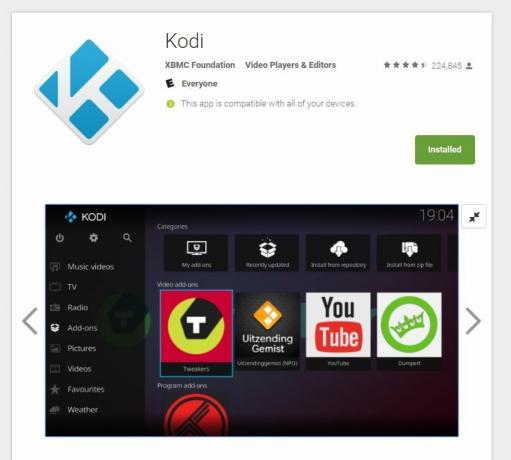
1. metoda - Instalacija tržišta
Na tržištu postoje stotine Android TV kutija, a svaka je s malo drugačijom konfiguracijom. Dobra vijest je da većina njih vodi akcijsku verziju tržnice Android TV, pružajući im pristup cjelovitom izboru za preuzimanje dizajniranih za TV i daljinski upravljač. Bez obzira koji TV uređaj posjedujete, vrijedno je pokušati najprije instalirati Kodi iz ove metode.
- Otvorite Android TV box sučelje i prijeđite na glavni izbornik.
- Otvori Ikona Trgovine Google Play u odjeljku Aplikacije.
- Pomičite se po popisu aplikacija. Ako se Kodi ne pojavi pri vrhu, idite dolje i otvorite kategoriju Media.
- Pomičite se dok ne ugledate kodi, a zatim odaberite ikonu.
- izabrati Instalirati. Kodi će odmah preuzeti i instalirati.
- Vratite se na svoj početni izbornik. Kodi će biti dostupan putem glavnog zaslona aplikacija.
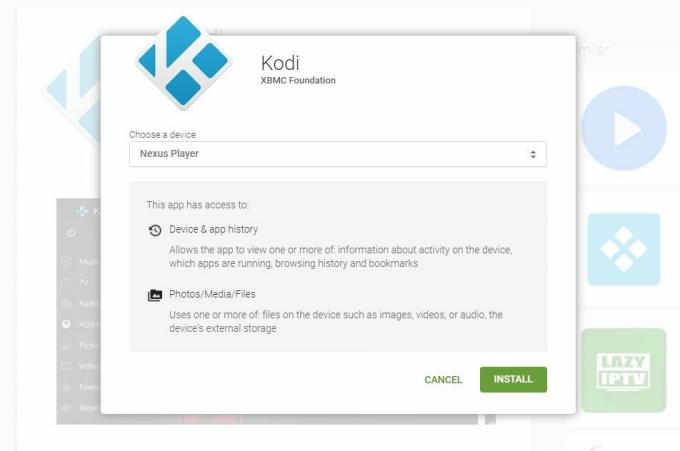
Druga metoda - instalirajte iz trgovine putem računala
Često zanemarena metoda dobivanja sadržaja na Android TV uređaj jest jednostavno instaliranje s Google Playa na računalo. Svaki Android TV uređaj registriran je na vašem računu kada ga prvi put pokrenete. Da biste pristupili instalaciji aplikacije s interneta, jednostavno se prijavite pod istim podacima računa i započnite pregledavanje.
- Otvorite a web preglednik na vašem računalu i idite na Google Play Store.
- Provjerite je li vaš TV okvir vidljiv klikom na ikonu zupčanika u gornjem desnom kutu i potvrdite odgovarajući okvir.
- Potražite službena aplikacija Kodi objavila Zaklada XBMC.
- Kliknite gumb zeleni gumb Instalacija. (Možda će se tražiti da unesete zaporku.)
- U prozoru koji se otvorite kliknite padajući izbornik i odaberite svoj Android TV uređaj.
- Kliknite zeleno Instalirati gumb na dnu.
- Provjerite je li vaš Android TV uključen i povezan s internetom. Ako jest, Kodi će automatski preuzeti i instalirati.

Treća metoda - Sideload iz preglednika
Imate preglednik na Android TV? Ako je to slučaj, Kodi možete brzo i jednostavno instalirati samo upisivanjem URL-a. Ako nemate preglednik, uvijek možete upotrijebiti gore navedeni način 2 i instalirati Chrome umjesto Kodi-ja, tako da ćete ga imati spremni za sve druge aplikacije koje želite u budućnosti preuzeti.
- Slijedite gore navedene upute da biste omogućili vanjske instalacije.
- Posjetiti Službena web stranica Kodija na Kodi.tv, a zatim kliknite gumb Preuzmi pri vrhu.
- Pomaknite se do ikone Androida i kliknite da otvorite mali prozor.
- Odaberi ispravan apk verzija za vaš uređaj, obično ARMv7A.
- Kliknite desnom tipkom i kopirajte vezu za preuzimanje. Spremite ovo negdje prikladno.
- U pregledniku Android TV, upišite URL točno onako kako ste kopirali.
- Pričekajte da preglednik preuzme datoteku.
- Pokrenite apk iz odjeljka za preuzimanje preglednika. Instalirat će se i biti dostupan iz glavnog izbornika za samo trenutak.
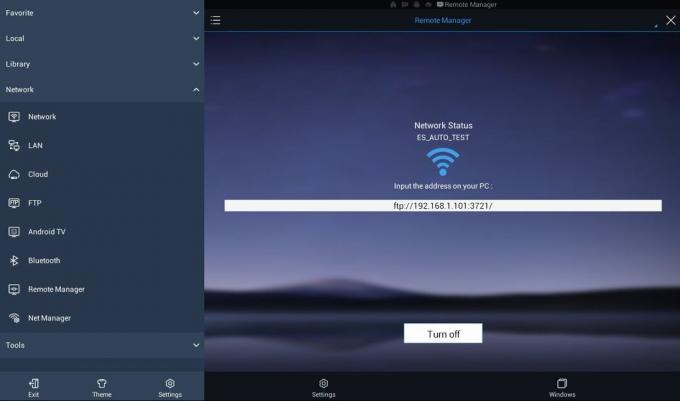
4. način - instalirajte Kodi putem File Explorera
Android TV uređaji ne dolaze s unaprijed instaliranim programom za istraživanje datoteka. Možete ih preuzeti s Google Play Store-a, ali od kojih je najviše korisna ES File Explorer. Ova korisna aplikacija omogućuje vam pregledavanje instaliranog sadržaja, pregled neobrađenih datoteka, pa čak i sadržaja s udaljenog pristupa s računala. Metoda je malo više uključena u odnosu na gore navedene, ali ako namjeravate instalirati puno prepunih aplikacija, to je najbolji način.
- Slijedite gore navedene upute da biste omogućili vanjske instalacije.
- Na vašem računalu posjetite Kodi.tv, a zatim kliknite gumb za preuzimanje preuzmi apk datoteku za Android. Spremite ga negdje lako dostupnim, poput radne površine.
- Na svom Android TV uređaju pokrenite Google Play Store.
- Pronađi i instaliraj ES File Explorer.
- Pokrenite ES File Explorer, a zatim odaberite Mreža> Remote Manager iz izbornika na lijevoj strani.
- Kliknite gumb Upaliti gumb na dnu. Treba prikazati FTP adresu.
- Na svom računalu pokrenite FTP program poput Filezilla i upišite FTP adresu točno onako kako se čini.
- Vaš FTP program će sada imati izravan pristup datotečnoj strukturi vašeg Android TV-a.
- Otvori Preuzmi mapu u vašem FTP programu.
- Kopirajte Kodi apk koje ste gore preuzeli u ovu mapu.
- Kada se prijenos završi, vratite se na Android TV.
- Kliknite gumb Isključiti gumb za prekid FTP veze.
- Kretanje lijevim izbornikom u programu ES File Explorer i odaberite mapu za preuzimanje.
- Kodi apk učitavat će se s desne strane. Odaberite za instalirajte ga na svoj uređaj.
- Prihvatite sve zahtjeve za dozvolama i spremni ste za strujanje!
Rješavanje problema instalacija Kodi
Bez obzira koliko pažljivo slijedimo upute, uvijek nešto može poći po zlu. Ne biste se trebali susresti s bilo kojim donjim problemom ako samo pokušavate instalirati Kodi prethodno opisanim metodama. Ako ipak uspijete, potražite naš brzi vodič za rješavanje problema odmah.
Nije moguće instalirati s Google Playa na PC
Strahovit status „zasivljen“ za instalacije temeljene na internetu frustrirao je mnoge vlasnike Android TV-a. Ako pokušavate instalirati aplikaciju ovom metodom, evo nekoliko ispravki kroz koje možete proći.
- Provjerite jeste li prijavljeni na Google Play pomoću istog računa registriranog na Android TV-u.
- Ne vidite svoj uređaj na popisu? Kliknite ikonu zupčanika u gornjem desnom kutu zaslona. Provjerite je li okvir pored vašeg Android TV uređaja označen ispod stupca "vidljivost".
- Ažurirajte Android TV. Neke starije verzije zatvorene su zbog širokog pristupa Google Playu.
- Neke su aplikacije u osnovi nespojive s Android TV-om, uglavnom zbog nedostatka kontrola dodirnog zaslona. Bez obzira na to što radite, Google vam neće dopustiti da ih instalirate s tržišta.
Ne možete vidjeti priložene aplikacije na Android TV-u
Neke Android TV kutije sakrivaju bočne aplikacije s izbornika, omogućujući vam njihovo instaliranje, ali blokiraju sve pokušaje pokretanja programa. To uključuje jednostavan i potpuno legitiman sadržaj poput OpenVPN, vanilije Kodi, pa čak i Googleov preglednik Chrome. Ako ikonu aplikacije ne možete vidjeti ni nakon instaliranja i pretraživanja, preuzmite je Bočni pokretač - Android TV ili HALauncher. Obje ove besplatne aplikacije funkcioniraju kao izbornici koji prikupljaju vaš pretrpani sadržaj i omogućuju vam jednostavno pokretanje aplikacija.
Aplikacije se neće instalirati s Android TV programa
Sigurnosne značajke Android TV-a prilično su stroge, što je uglavnom dobra stvar. Bočno prebacivanje putem preglednika TV često pokreće ove neuspjehe i sprječava dodavanje neovlaštenog sadržaja. Obavezno slijedite gore navedene korake "vanjskih izvora" da biste svom uređaju omogućili pristup neovlaštenom sadržaju. Također možete isključiti čekove u potpunosti u istom izborniku vanjskih izvora, što je dobra ideja ako ništa drugo ne dopušta da se aplikacije instaliraju.
Aplikacija se ne prikazuje ispravno
Android uređaji rade na raznim razlučivosti zaslona. Većina ih je izgrađena kako bi nadoknadila pomake male veličine, ali prelazak sa pametnog telefona na TV ekran obično nije dio plana. Te se aplikacije mogu odrezati na rubovima i možete se zaglaviti na zaslonima prskanja ili potvrdnim prozorima koji ne zahtijevaju izravan fokus pri pokretanju. Ako se aplikacija ne prikazuje ispravno, to jednostavno znači da nije izgrađena s Android TV-om na umu. U svakom slučaju možete pokušati navigirati, ali bolje je potražiti kompatibilnu zamjenu softvera. Kodi funkcionira na Android TV-u, tako da to ne bi trebalo predstavljati problem većini korisnika.
Aplikacije se ne mogu upravljati daljinskim upravljačem
Glavni nedostatak korištenja Androidovih aplikacija na Android TV uređaju je korištenje restriktivnog daljinskog upravljača za navigaciju. Većina softvera Android dizajnirana je za korištenje zaslona osjetljivog na dodir, što može biti problematično prilikom prelaska na kombinaciju gumba i kotača. Ako ne možete pregledavati opcije aplikacije, možda će joj trebati potpunija značajka kontrole poput bluetooth tipkovnice ili čak sučelja miša. Ako imate ove pri ruci, priključite ih i isprobajte. Ako ne, nemate sreće i pokušajte alternativnu aplikaciju. Ponovo se korisnici Kodija ne bi trebali susresti s tim problemom, jer je softver dizajniran sa kontrolama gumba.
Kako instalirati Kodi dodatke na Android TV
Jedna od najvećih prednosti korištenja Kodi je ta što zadržava isto sučelje, bez obzira na kojem uređaju ga pokrećete. Imate Kodi za Linux? To je isto kao Kodi za Android, Kodi za Windows itd. Ovaj jednolični izgled olakšava rad s bilo kojim hardverom koji posjedujete, premda će možda trebati malo više vremena bez miša i tipkovnice za ubrzavanje stvari.
Priprema Kodi - 1. korak
Baš kao i prebacivanje Android TV aplikacija, morat ćete prebaciti jednu od Kodijevih internih opcija da biste omogućili vanjske instalacije. Ovo omogućava softveru da upravlja preuzimanjima kako ne biste trebali petljati s njima. Slijedite korake u nastavku kako biste pripremili Kodi za novi sadržaj.
- Otvorite Kodi na Android TV i odaberite ikonu zupčanika za ulazak u izbornik sustava.
- Ići Postavke sustava> Dodaci
- Prebacite klizač pokraj Nepoznati izvori opcija.
- Prihvatite poruku upozorenja koja iskoči.
Instaliranje dodataka u spremištima - 2. korak
Kad je Kodi spreman, sada možete početi dodavati spremišta u svoj sustav. Spremišta (ili jednostavno "repos") su zip datoteke koje sakupljaju desetak dodataka na središnjem mjestu. Oni olakšavaju otkrivanje novih dodataka kao i ažuriranje aktualnih. Možete dodati koliko želite repozita, oni obično ne zauzimaju puno prostora. Slijedite dolje navedene korake za pronalaženje i instaliranje spremišta u Kodi.
- Pronađite spremište koje želite instalirati. Naše Kodi kategorija ima bezbroj resursa za pronalaženje filmova, TV emisija i svega što je između toga.
- Pokrenite Kodi i kliknite gumb ikona zupčanika za ulazak u izbornik sustava.
- Ići Upravitelj datoteka> Dodavanje izvora
- Upišite URL dodatnog spremišta u prozoru.
- Upišite a prilagođeno ime za skladište, nešto što se lako pamti.
- Vratite se na glavni izbornik Kodi i odaberite Dodaci.
- Kliknite gumb ikona otvorenog okvira pri vrhu trake izbornika.
- izabrati Instalirajte iz Zip datoteke i odaberite spremište koje ste upravo dodali.
- Pričekajte instalaciju spremišta. Obavijest će se pojaviti kada bude spremna.
Korištenje dodataka - 3. korak
Nakon što instalirate spremište, slobodno se hvatate kao mnogo dodataka kako želite iz odabira za repo. Kodi čak dolazi i s unaprijed instaliranim spremištem ispunjenim besplatnim i legalnim izvorima za strujanje, tako da je to sjajno mjesto za početak ako tražite nešto dobro za gledanje. Slijedite korake u nastavku da biste instalirali dodatke iz uključenih spremišta.
- Idite u glavni izbornik Kodija, odaberite Dodaci, kliknite gumb ikona otvorenog okvira.
- izabrati Instalacija iz skladišta
- Odaberite svoj repo po imenu, a zatim potražite dodatak koji želite koristiti.
- Instalirajte dodatak i pričekajte obavijest o potvrdi.
- Pristupite svom dodatku iz glavnog izbornika i uživajte!
Zaključak
Kodi je iznimno jednostavan za korištenje komad softvera koji se dobro igra s Android uređajima svih vrsta. Bilo da imate fantastičnu Bluetooth tipkovnicu ili samo osnovni daljinski upravljač za Android TV, možete pristupiti aplikaciji, instalirati sadržaj, traži filmovei lako pregledavajte videozapise. Imate omiljeni dodatak Kodi za koji mislite da je savršeno pogodan za korisnike Android TV-a? Javite nam se u komentarima u nastavku!
traži
Najnoviji Postovi
Kodi on Fire Stick: Kako instalirati najnoviju verziju Kodija na Fire Stick ili Fire TV
Kodi je daleko jedna od najboljih aplikacija medijskog centra u oko...
Svjetski kup 2018. na Kodi: Najbolji dodaci za gledanje Svjetskog prvenstva na mreži
Kao što nogometni navijači zasigurno znaju, kasnije ove godine vrij...
Kako popraviti Kodi buffering na Amazon Fire Stick ili Fire TV
Jeste li ikada gledali film kad odjednom sve zapne i vrište? Ta fru...



